性能测试|JMeter逻辑控制器(三)
【摘要】 Jmeter 逻辑控制器 之 事务控制器在做性能测试的时候,如果被测系统是需要登录的,登录成功后,系统默认加载其订单数据,因此在用户看来这是一个操作。所以为了模拟这个操作,我需要访问两个接口,并且把这两个接口的响应时间算在一起,那么就用到了事务控制器,举个列子给大家分享下我的理解,希望大家相互学习,多多指点。 认识事务控制器如下,新建一个事务控制器控制器的设置面板:Generate par...
Jmeter 逻辑控制器 之 事务控制器
在做性能测试的时候,如果被测系统是需要登录的,登录成功后,系统默认加载其订单数据,因此在用户看来这是一个操作。所以为了模拟这个操作,我需要访问两个接口,并且把这两个接口的响应时间算在一起,那么就用到了事务控制器,举个列子给大家分享下我的理解,希望大家相互学习,多多指点。
认识事务控制器
如下,新建一个事务控制器
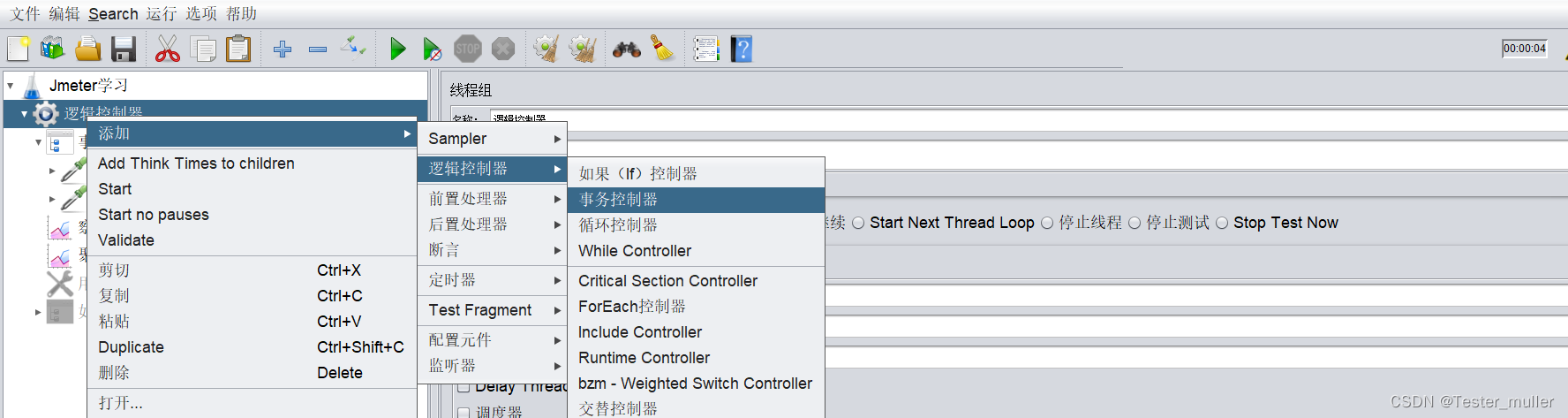
控制器的设置面板:

Generate parent sample:生成父样例,事务控制器下所有样例的结果集合,其下所有样例都正确,事务控制才正确,反正,其下一个不正确,则不正确
Include duration of timer and pre-post processors in generated sample:包括定时器和前置处理器的延时和处理时间,一般用在性能测试上。
Generate parent sample
首先在事务控制器下添加两个请求,如下:
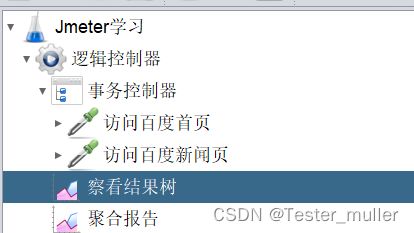
然后设置 事务控制器中 Generate parent sample 选项 为勾选

执行后,观察结果树和聚合报告 结果如下:
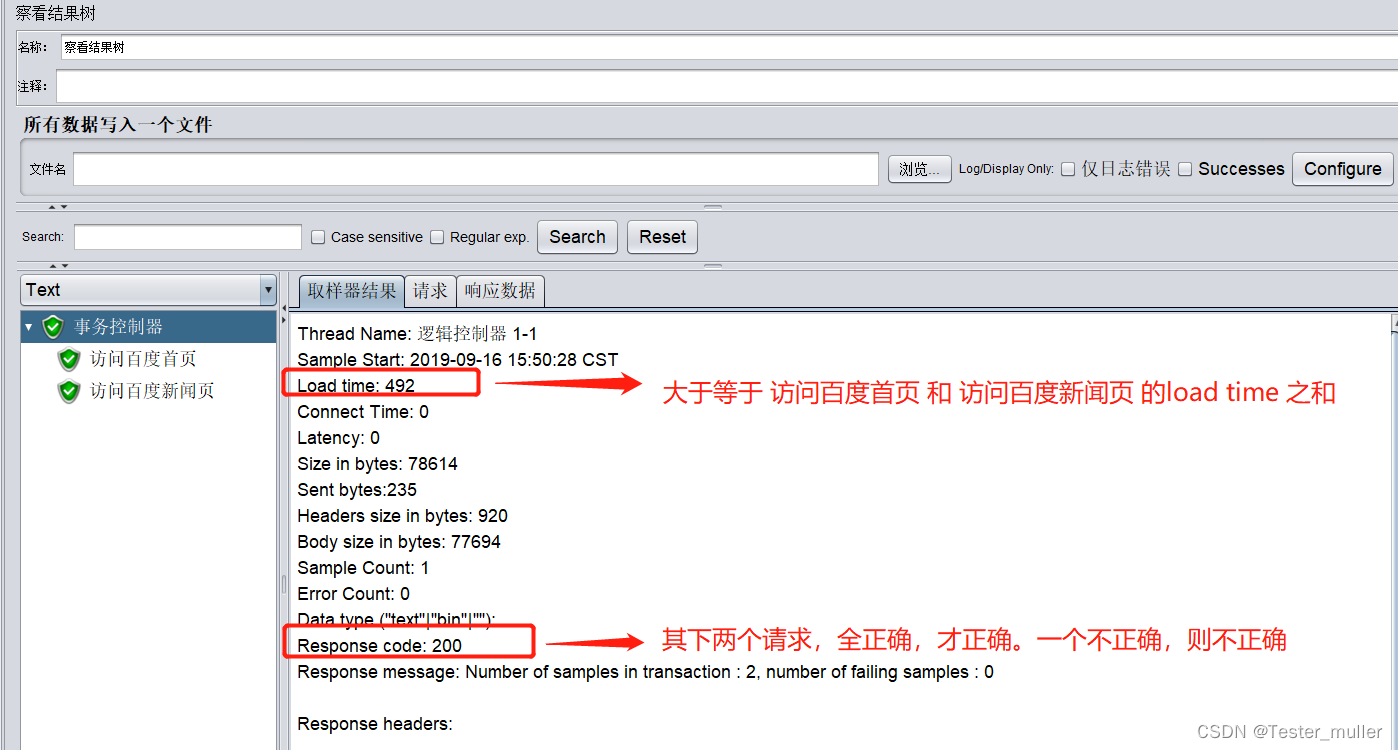
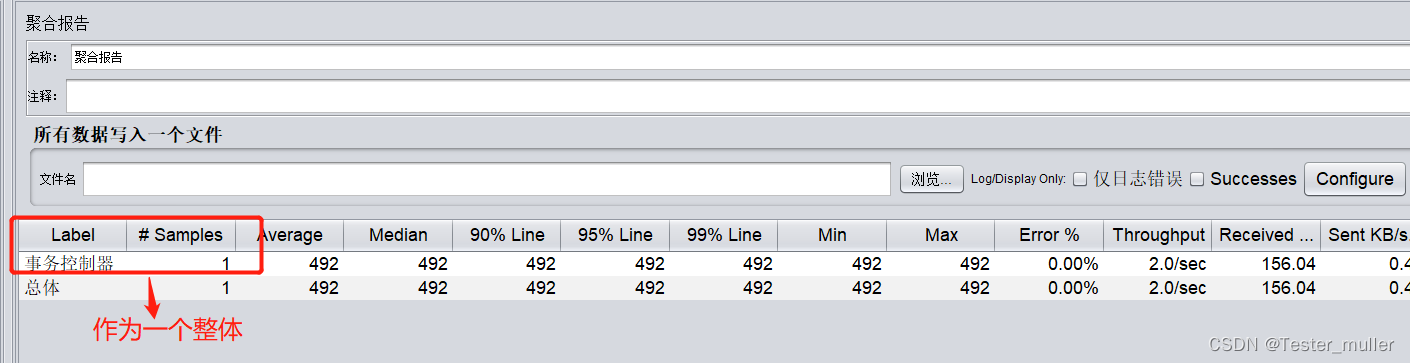
Include duration of timer and pre-post processors in generated sample
- 包含定时器延时时间
首先在 访问百度首页 请求下面 新增一个定时器,延时设置为 2秒,如下:
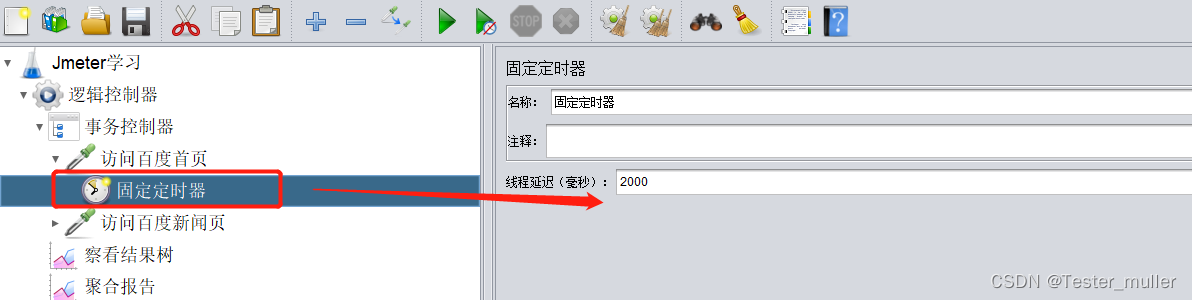
然后勾选控制器中的 Include duration of timer and pre-post processors in generated sample。
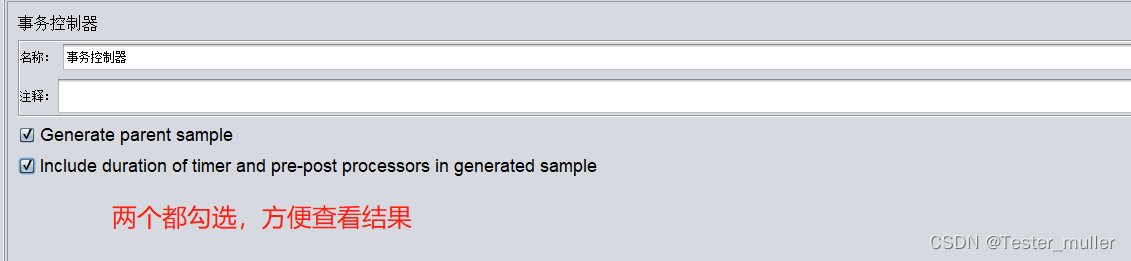
执行后,观察结果:
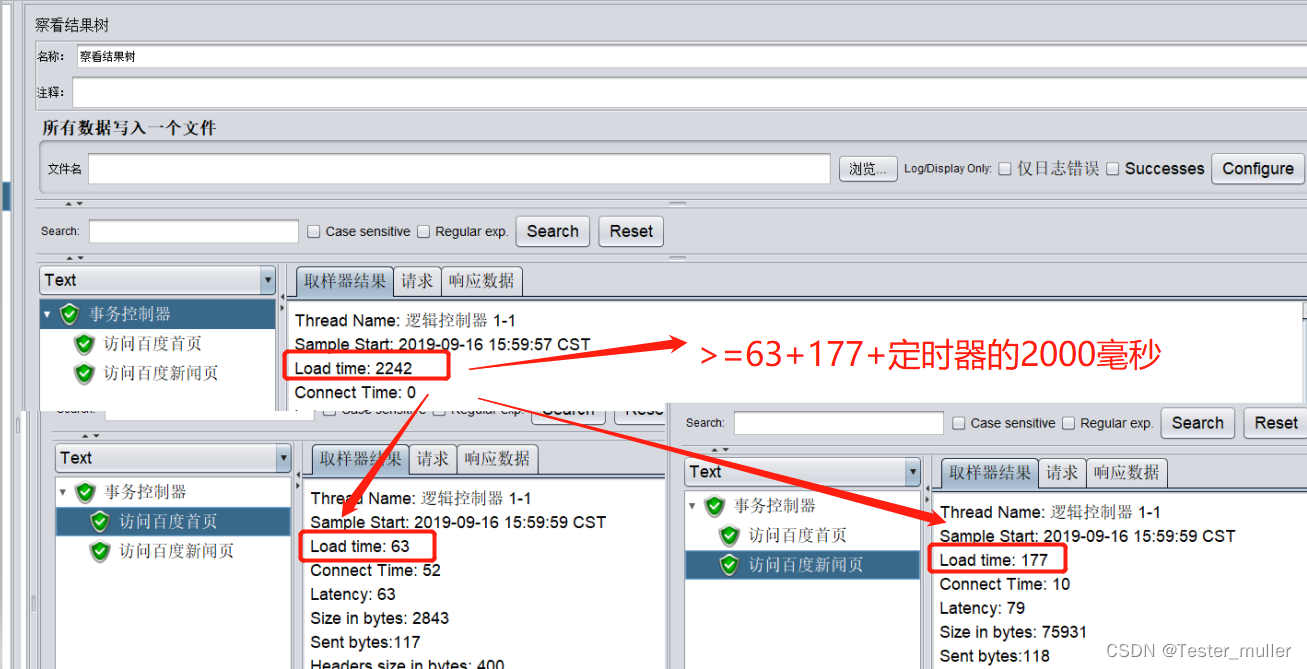

- 首先在 访问百度新闻页 下添加一个前置处理器,事务控制器设置如上。
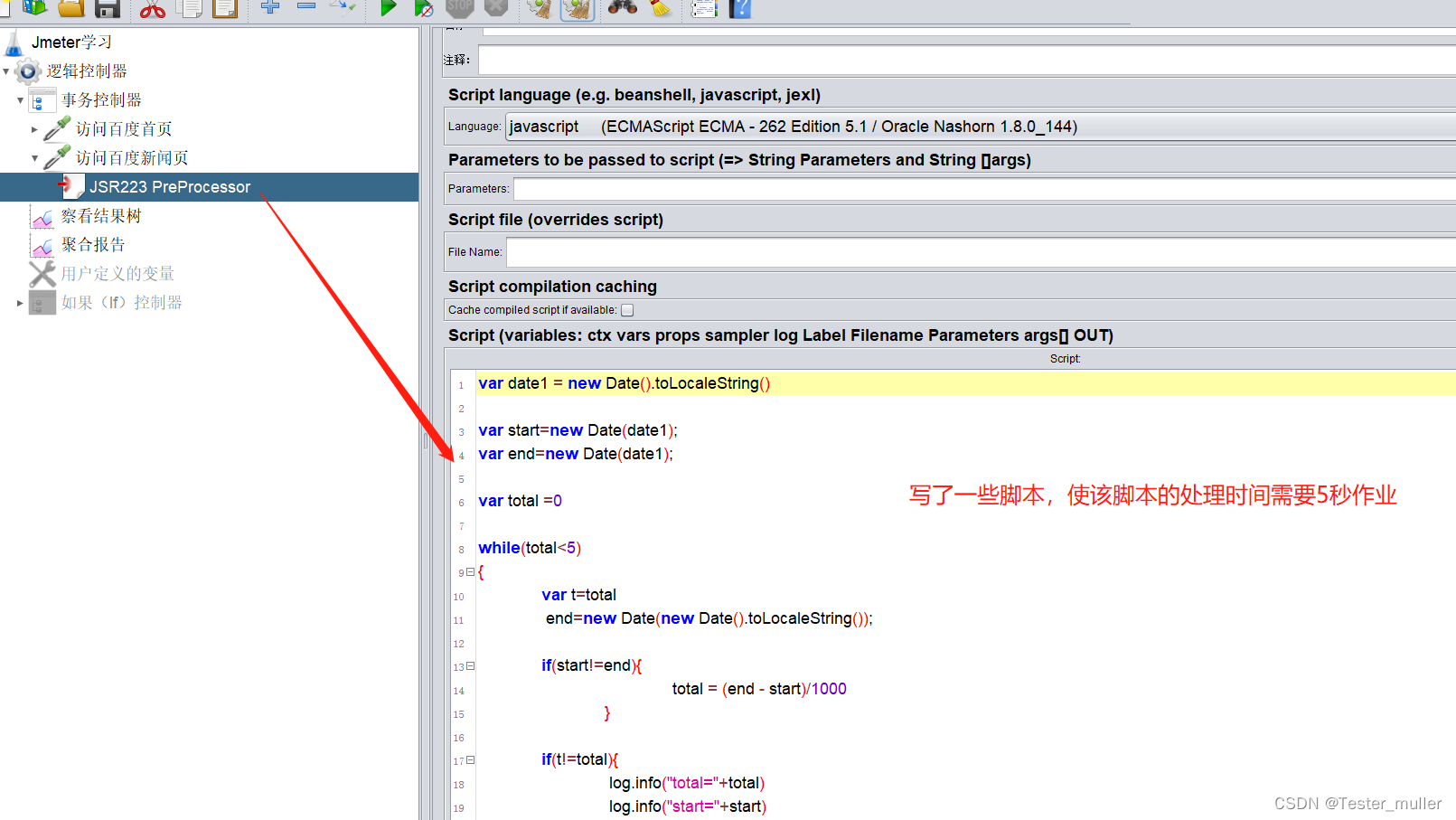
执行后,观察结果:
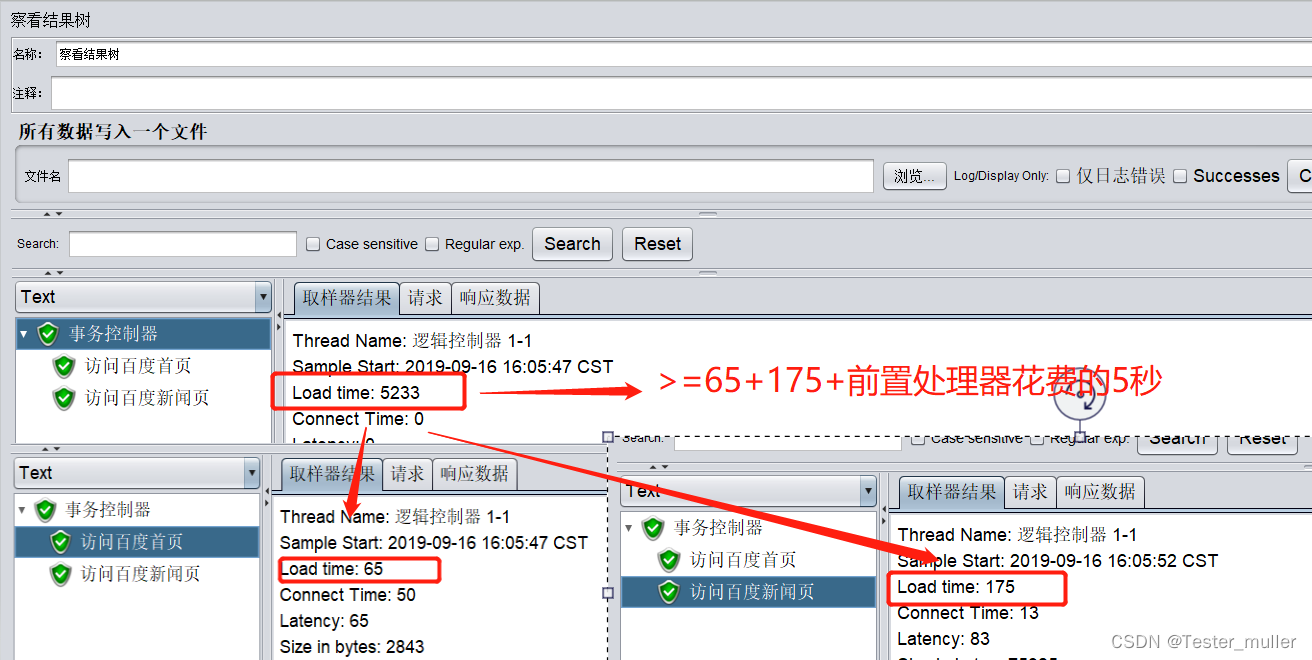

最后大家可以试试,同时开启定时器和前置处理器,看看事务控制器上的总时间是否包含两个,应该是要增加7秒的时间。
【声明】本内容来自华为云开发者社区博主,不代表华为云及华为云开发者社区的观点和立场。转载时必须标注文章的来源(华为云社区)、文章链接、文章作者等基本信息,否则作者和本社区有权追究责任。如果您发现本社区中有涉嫌抄袭的内容,欢迎发送邮件进行举报,并提供相关证据,一经查实,本社区将立刻删除涉嫌侵权内容,举报邮箱:
cloudbbs@huaweicloud.com
- 点赞
- 收藏
- 关注作者


评论(0)